Índice
Este tutorial contém instruções sobre como desativar, desinstalar ou reinstalar o OneDrive no sistema operacional Windows 10/8/7. Como você deve saber, o aplicativo OneDrive da Microsoft, permite que você armazene facilmente seus arquivos pessoais e fotos na nuvem, a fim de ser acessível a partir de qualquer dispositivo que você 'esteja usando'.
Mas muitos usuários não precisam da OneDrive ou têm problemas com ela.

Se você enfrentar problemas com o OneDrive ou se quiser desinstalar ou reinstalar o OneDrive no Windows 10, siga as instruções abaixo.
Parte 1. Desabilite OneDrive no Windows StartupPart 2. Desinstale OneDrive do Windows.Part 3. Reinstale OneDrive.
Parte 1: Como evitar que a OneDrive funcione na inicialização do Windows (Windows 10/8/7)
OneDrive vem pré-instalado no Windows 10 e por padrão está iniciando na inicialização do Windows. Se você quiser desativar o OneDrive para rodar em segundo plano:
1. Clique com o botão direito do mouse no ícone da OneDrive  da barra de tarefas e clique em Configurações .
da barra de tarefas e clique em Configurações .
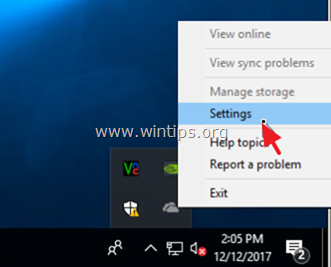
2. Então desmarque Inicie o OneDrive automaticamente quando eu inicio sessão no Windows.
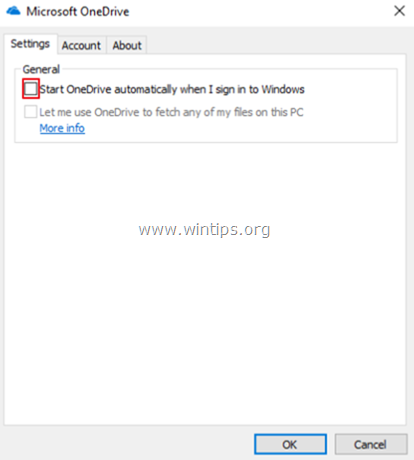
Parte 2. como desinstalar o OneDrive no sistema operacional Windows 10/8/7.
Para remover completamente o OneDrive do seu sistema, você pode usar um dos dois métodos a seguir:
Método 1. Desinstalar o OneDrive do Painel de Controlo.
1. Na caixa de pesquisa, digite painel de controlo
2. Clique em Painel de Controlo .
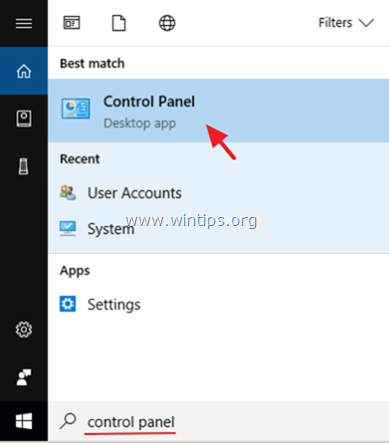
3. Clique Desinstale um programa.
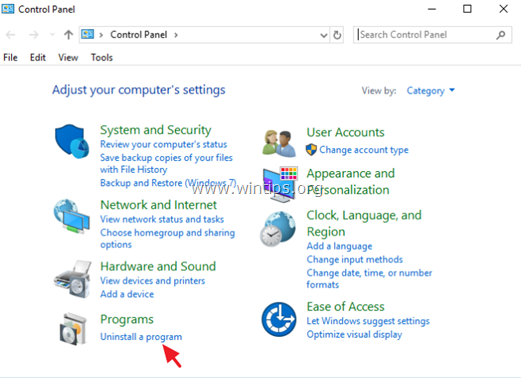
4. Selecione o Microsoft OneDrive e clique Desinstalar .
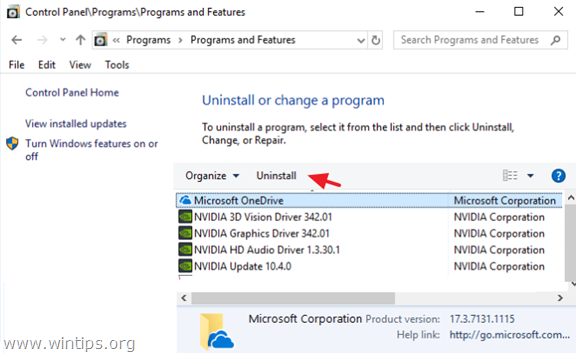
Notas:1. Se você quiser remover também o atalho OneDrive da Barra lateral do Explorer, leia este artigo: Como remover o OneDrive do Painel do Explorer.
Se você quiser reinstalar a OneDrive no futuro, leia as instruções abaixo.
Método 2: Desinstale o OneDrive usando o Prompt de Comando.
Para desinstalar um drive do prompt de comando:
1. Abrir o Prompt de Comando como Administrador. Para fazer isso:
a. No tipo de caixa de pesquisa: cmd (ou linha de comando ).
b. Clique com o botão direito do mouse sobre o botão linha de comando (resultado) e selecione Corra como Administrador .
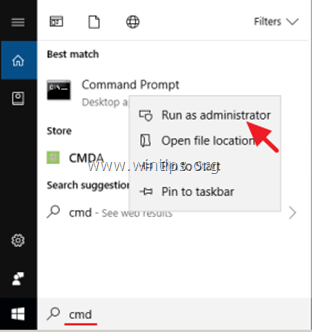
2. Dentro da janela de comandos, digite o seguinte comando de acordo com a sua versão do Windows e pressione Entre :
- Se você estiver usando um 64 bits sistema, tipo:
- %Systemroot%\SysWOW64\OneDriveSetup.exe /uninstalar
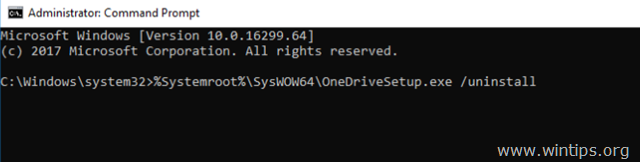
- Se você estiver usando um 32 bits tipo de sistema:
- %Systemroot%\System32\OneDriveSetup.exe /uninstalar
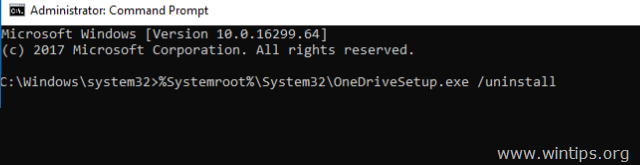
3. Está feito. Se quiser reinstalar a OneDrive no futuro, siga as instruções abaixo. Se quiser remover também o atalho OneDrive da barra lateral do Explorer, leia este artigo: Como remover a OneDrive do painel do Explorer.
Parte 3. como reinstalar o OneDrive no sistema operacional Windows 10/8/7.
Método 1. Instalar OneDrive a partir de Fonte Local.
1. Abrir o Prompt de Comando como Administrador. Para fazer isso:
a. No tipo de caixa de pesquisa: cmd (ou linha de comando ).
b. Clique com o botão direito do mouse sobre o botão linha de comando (resultado) e selecione Corra como Administrador .
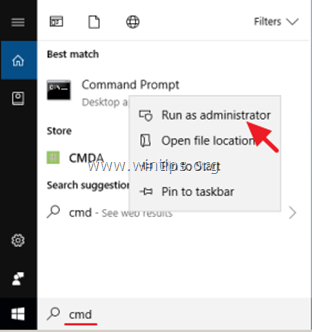
2. Dentro da janela de comandos, digite o seguinte comando de acordo com a sua versão do Windows e pressione Entre :
- Se você estiver usando um 64 bits sistema, tipo:
- %Systemroot%\SysWOW64\OneDriveSetup.exe
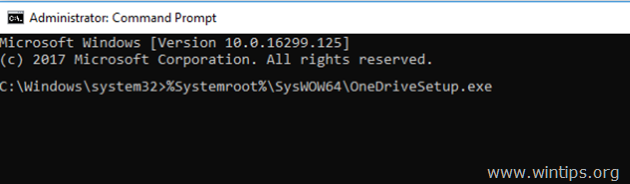
- Se você estiver usando um 32 bits tipo de sistema:
- %Systemroot%\System32\OneDriveSetup.exe
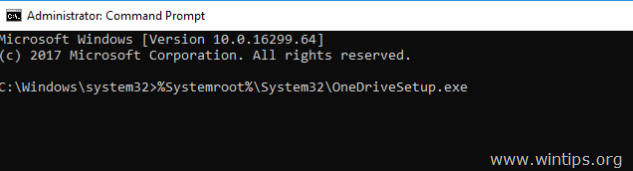
Método 2. download e instalação do OneDrive da Microsoft .
1. Download OneDrive (Fonte: https://onedrive.live.com/about/en-hk/download/)
2. Abra o "OneDriveSetip.exe" e siga as instruções na tela para instalar o OneDrive no seu computador.
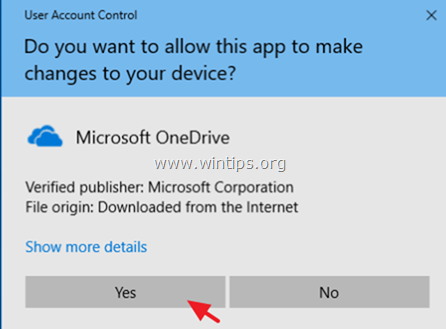
É isso! Diga-me se este guia o ajudou deixando o seu comentário sobre a sua experiência. Por favor, goste e partilhe este guia para ajudar os outros.

Andy Davis
O blog de um administrador de sistema sobre o Windows





